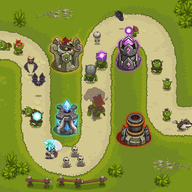在使用win11系统时,了解鼠标设置的位置是很重要的,它能帮助我们根据个人习惯来优化鼠标的使用体验。那么,win11系统鼠标设置位置究竟在哪里呢?
开始菜单路径
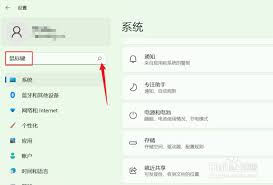
点击任务栏上的开始菜单图标。在弹出的菜单中,找到“设置”选项并点击。进入设置窗口后,你会看到许多设置类别,其中“蓝牙和设备”类别下就包含了鼠标设置。点击“蓝牙和设备”,在右侧窗口中即可找到“鼠标”选项,点击它就能进入详细的鼠标设置页面,在这里你可以调整鼠标指针的大小、形状、速度等基本参数。
快捷方式进入
除了通过开始菜单路径,还有更快捷的方式进入鼠标设置。按下键盘上的windows键 + i键,这会直接打开设置窗口。然后按照上述在设置窗口中找到“蓝牙和设备”并进入“鼠标”设置的步骤操作即可,这种方式能更迅速地到达鼠标设置界面,节省时间。
控制面板途径
虽然win11系统的操作界面与之前的系统有所不同,但控制面板仍然是一个可以找到鼠标设置的地方。通过任务栏上的搜索框,输入“控制面板”并打开。在控制面板窗口中,找到“硬件和声音”类别,里面有“鼠标”选项。点击“鼠标”选项后,同样能对鼠标的各项属性进行设置,例如调整鼠标按键功能、滚轮滚动速度等。不过,相比前两种方式,通过控制面板进入鼠标设置的步骤稍多一些。

个性化设置关联
win11系统的个性化设置中也与鼠标设置有一定关联。在桌面空白处右键点击,选择“个性化”。在个性化设置窗口中,左侧有一个“鼠标指针”选项,点击它会弹出一个小窗口,这里主要用于设置鼠标指针的外观,比如选择不同风格的指针方案等,与鼠标的基本设置相互补充,共同完善鼠标在系统中的表现。
总之,win11系统的鼠标设置位置有多种途径可以找到,无论是通过开始菜单、快捷方式还是控制面板,亦或是与个性化设置关联,都能让我们方便地对鼠标进行各种个性化设置,以满足不同用户在操作电脑时对鼠标的多样化需求。